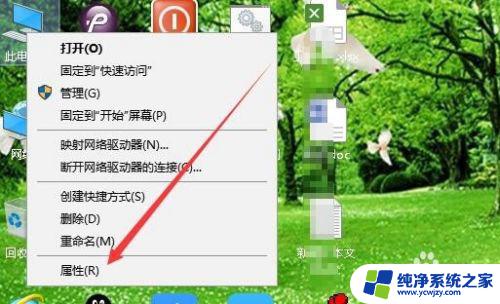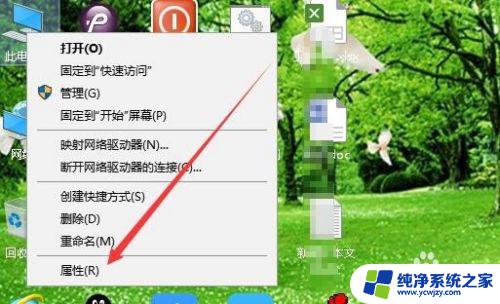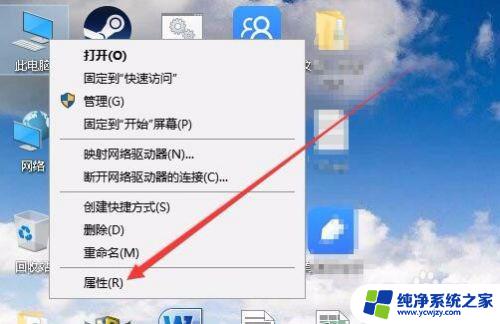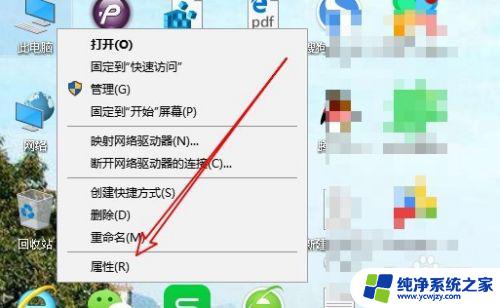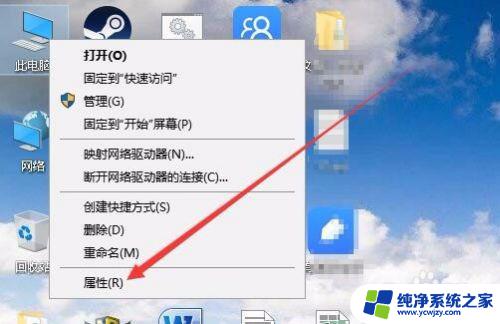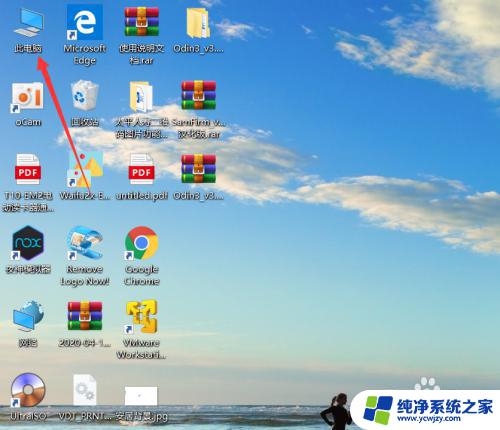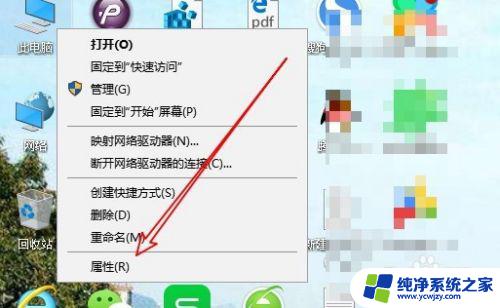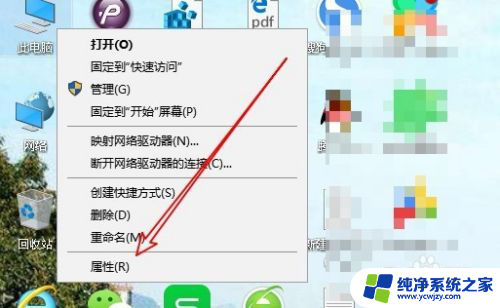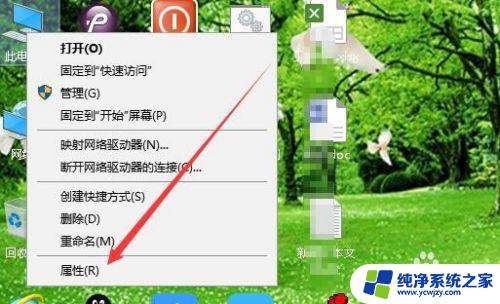win10系统的设备管理器在哪 如何在Win10中打开设备管理器
更新时间:2023-11-19 14:02:25作者:xiaoliu
win10系统的设备管理器在哪,Win10系统的设备管理器是一个非常实用的工具,它能够帮助我们管理和控制计算机中的各种硬件设备,无论是网卡、声卡、显卡还是打印机等外部设备,都可以在设备管理器中找到它们的相关信息和状态。在Win10中如何打开设备管理器呢?其实很简单,我们只需要按下Win键和X键的组合,然后在弹出的快速访问菜单中选择设备管理器,就能够轻松进入设备管理器界面了。设备管理器的打开方式如此便捷,让我们可以更加方便地查看和管理电脑中的各类设备,从而提升计算机的性能和稳定性。
具体步骤:
1.在Windows10桌面,点击“此电脑”图标。在弹出的菜单中点击“属性”菜单项。
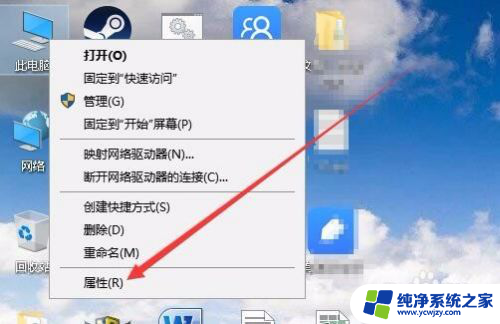
2.接下来就会打开系统属性窗口,点击左侧边栏的“设备管理器”菜单项。
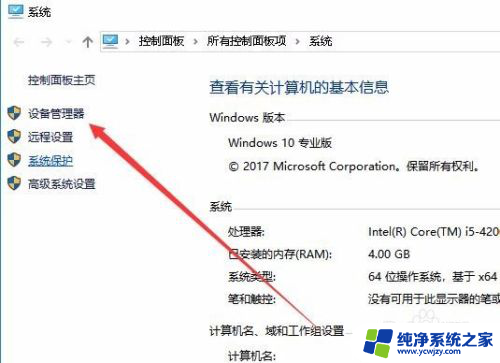
3.这时就可以打开Windows10系统的设备管理器窗口了。
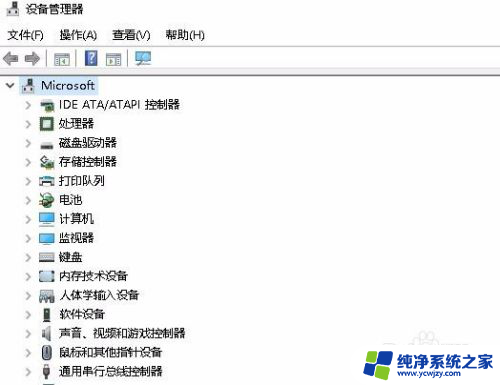
以上就是Win10系统中设备管理器的位置,如果你遇到这种情况,可以按照小编的操作进行解决,这是非常简单快速的一步解决方法。